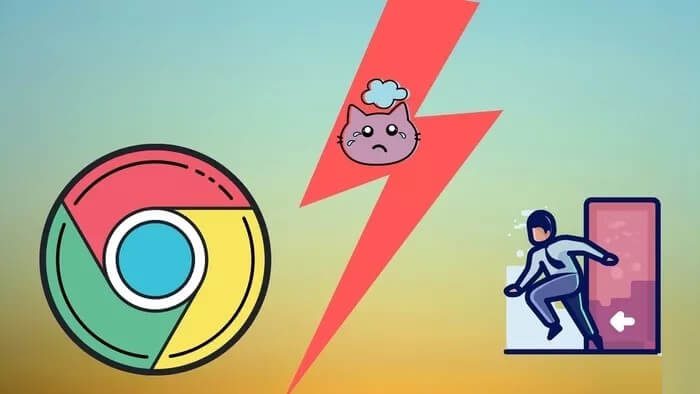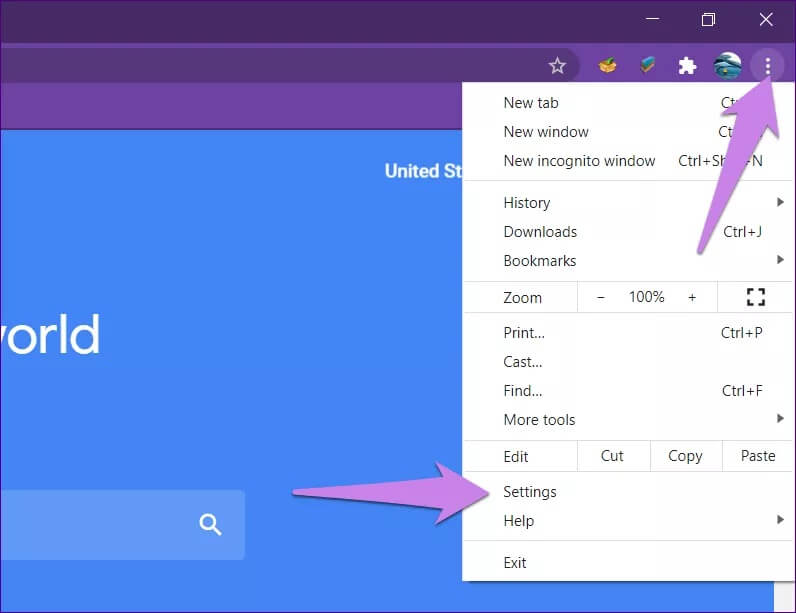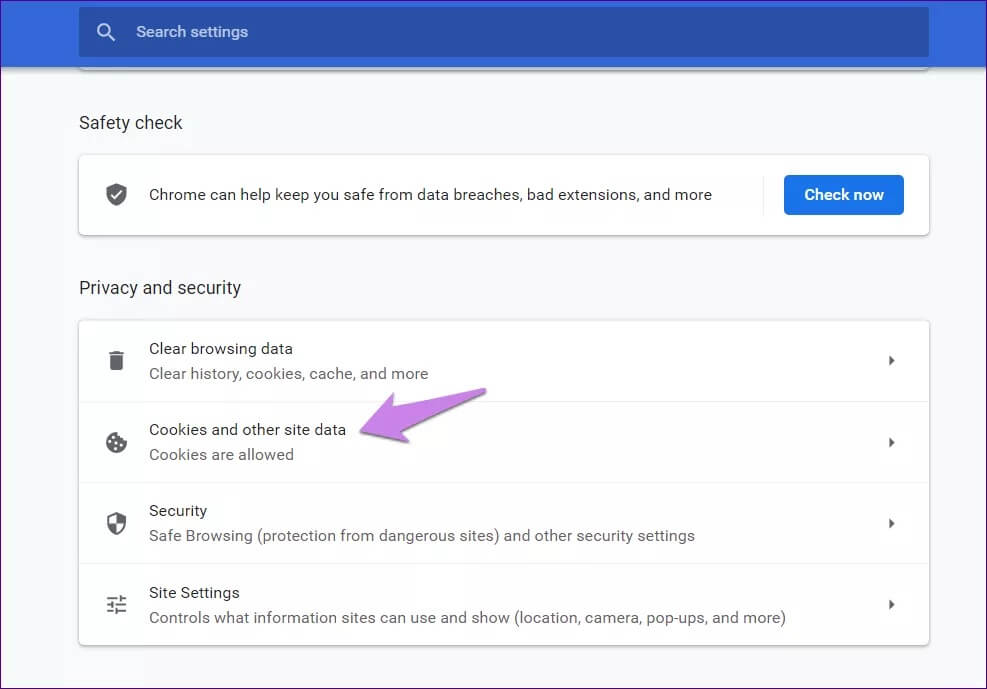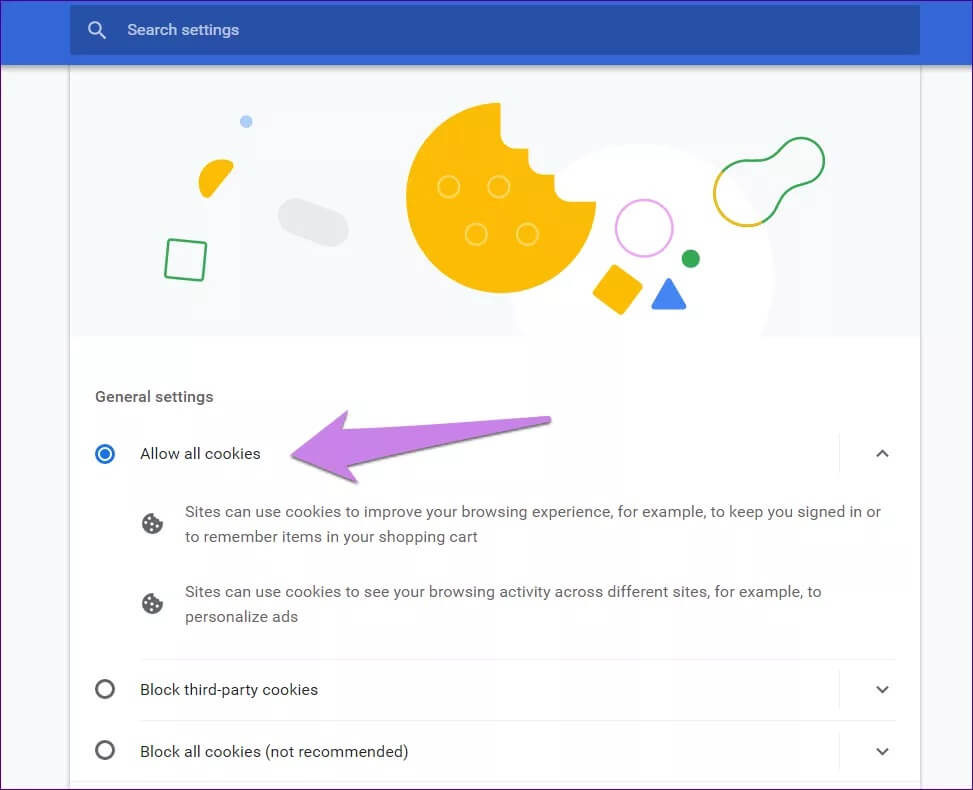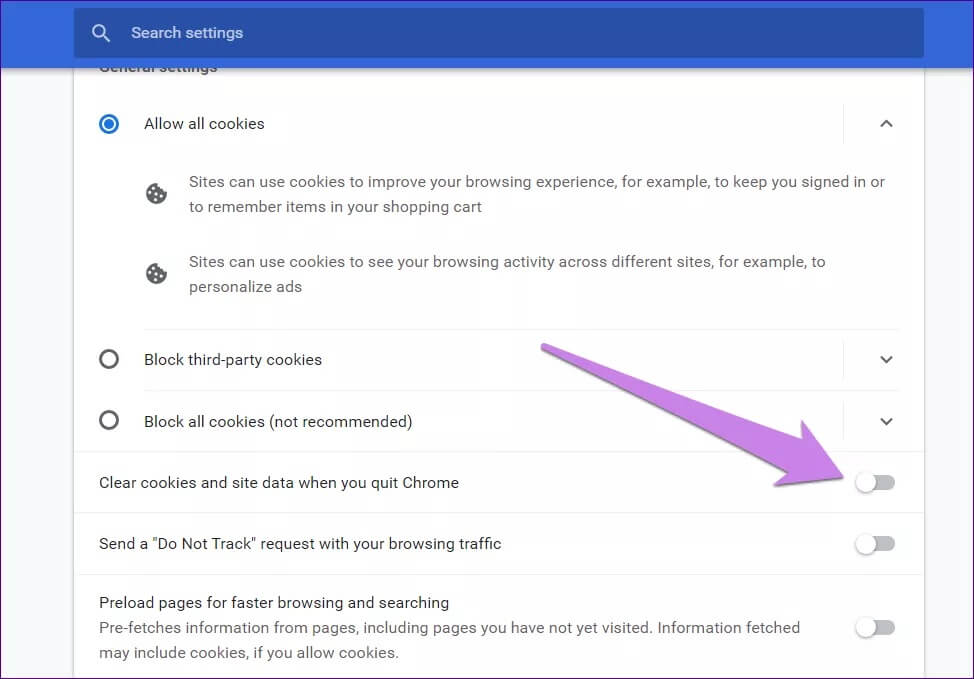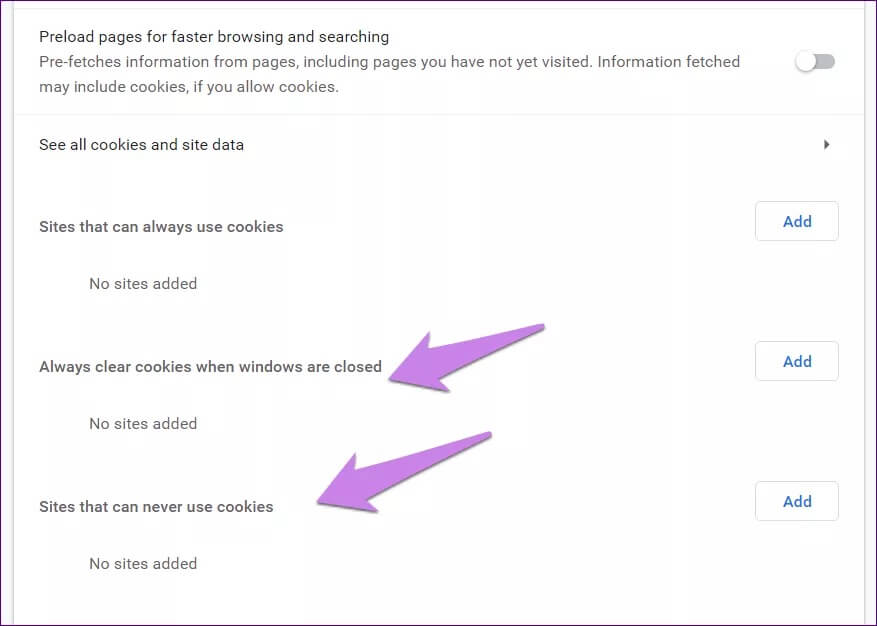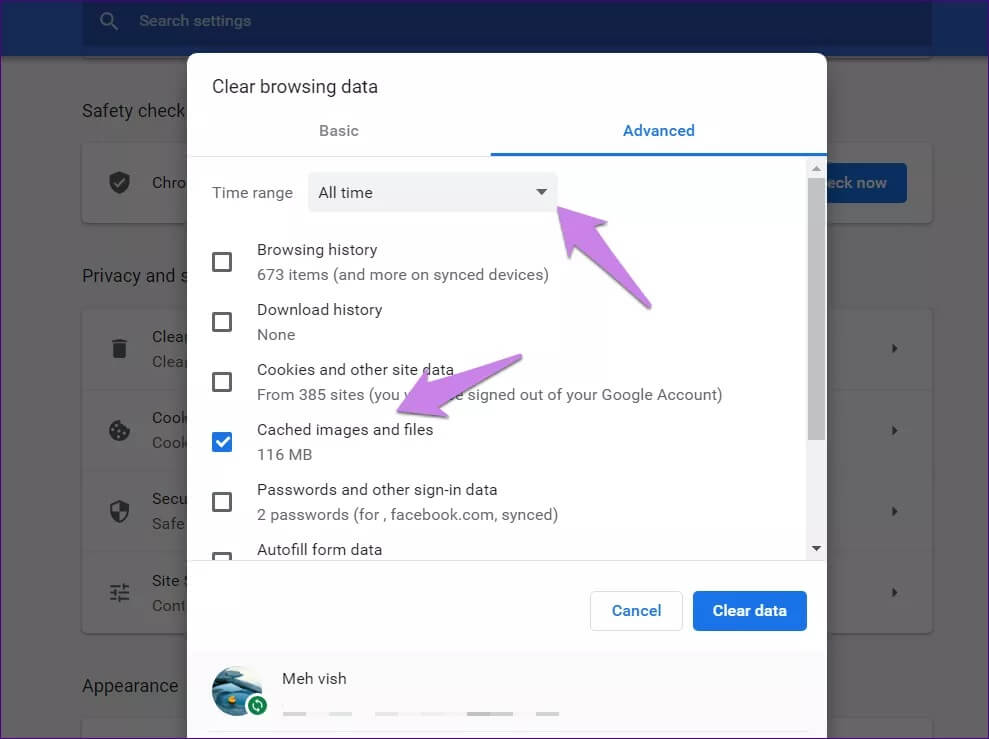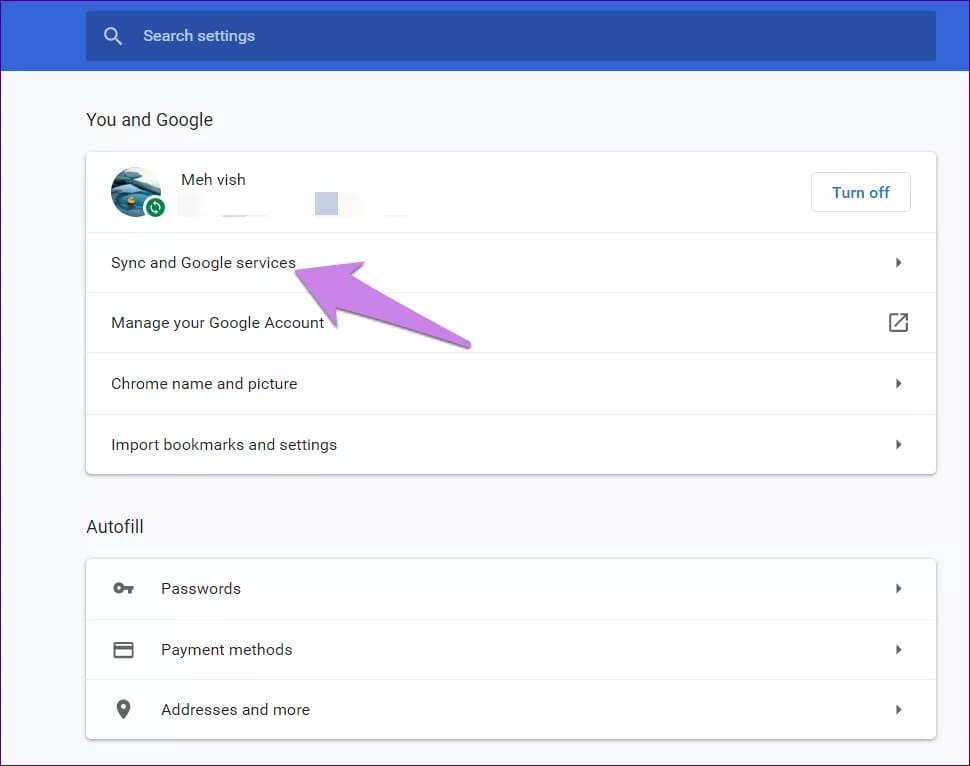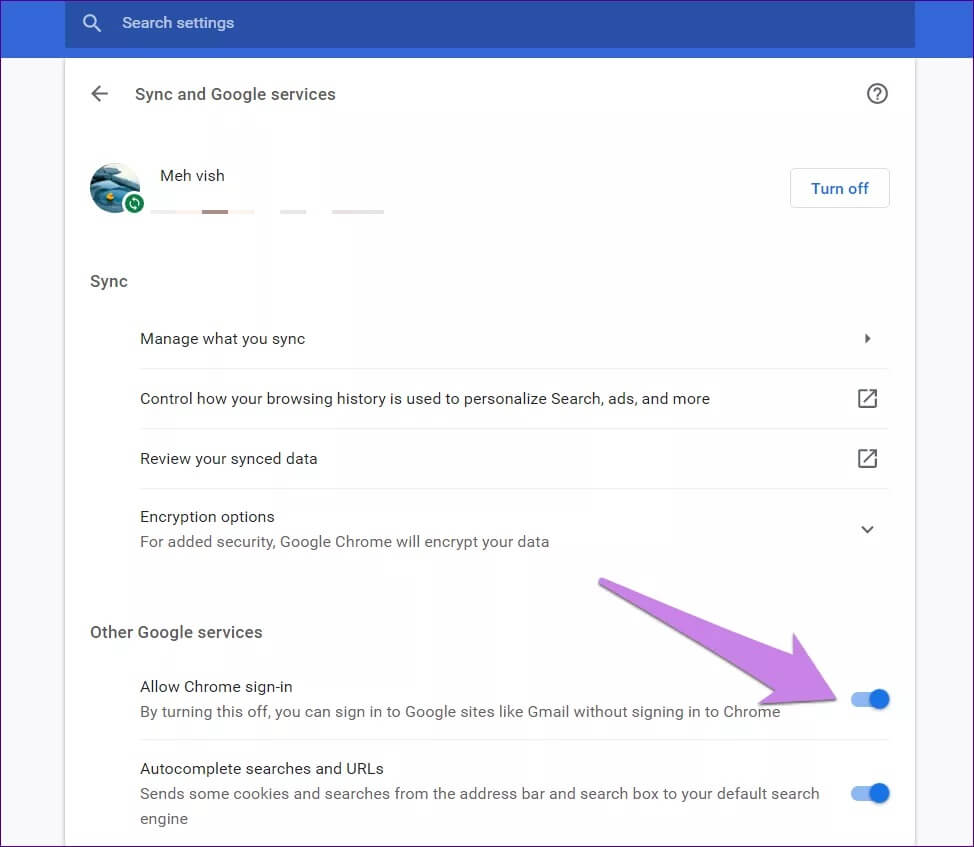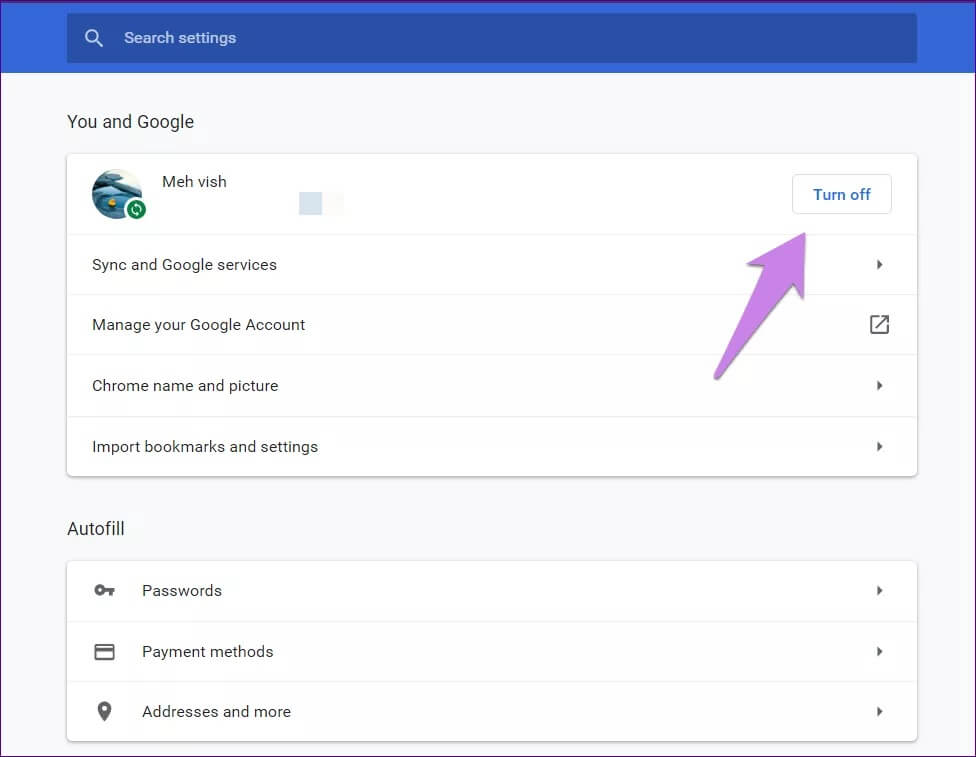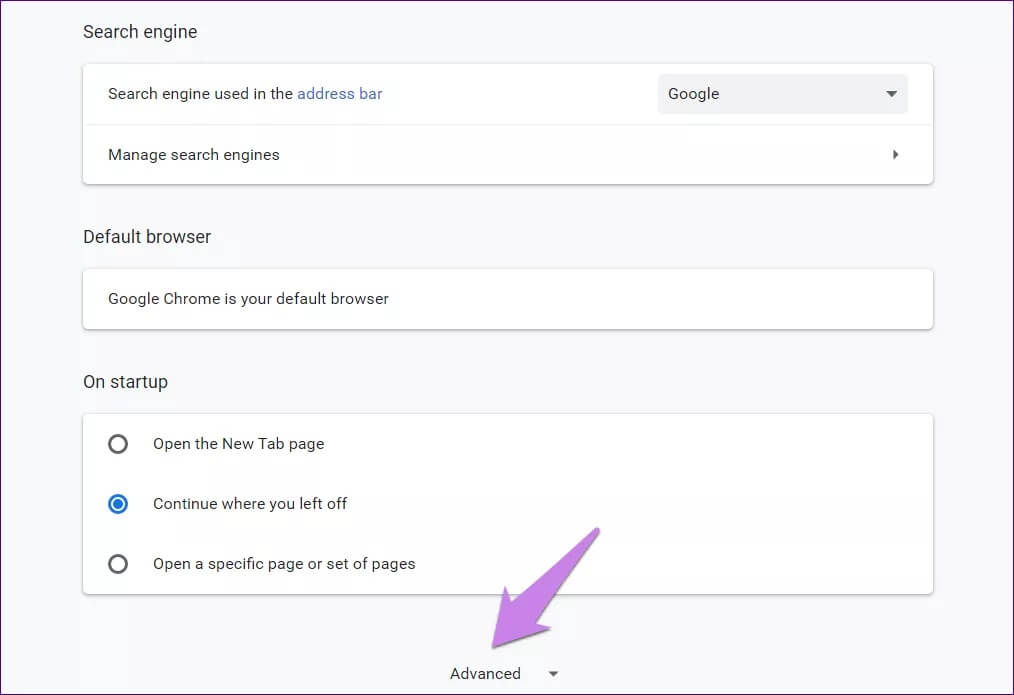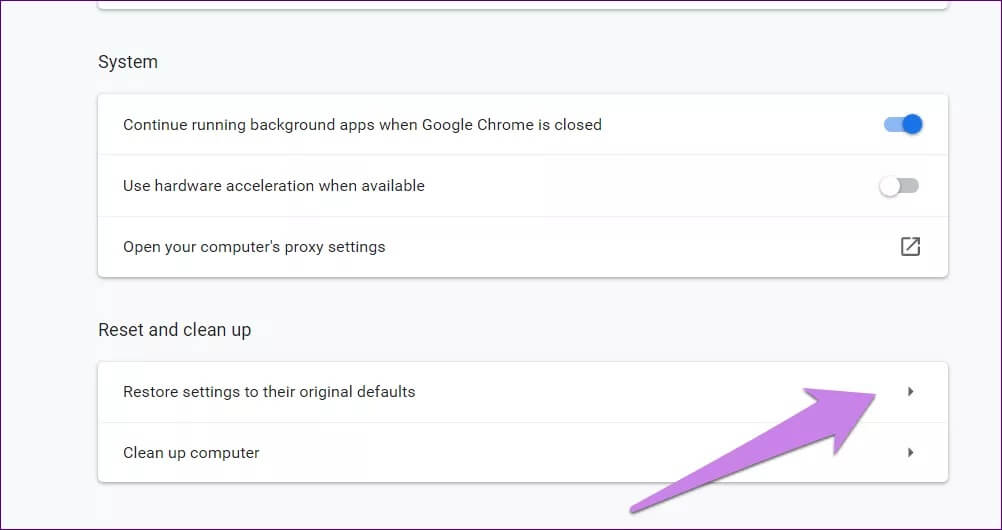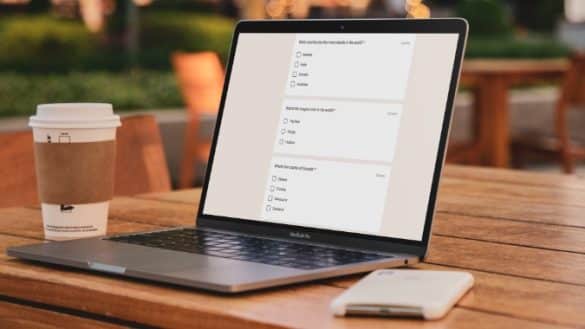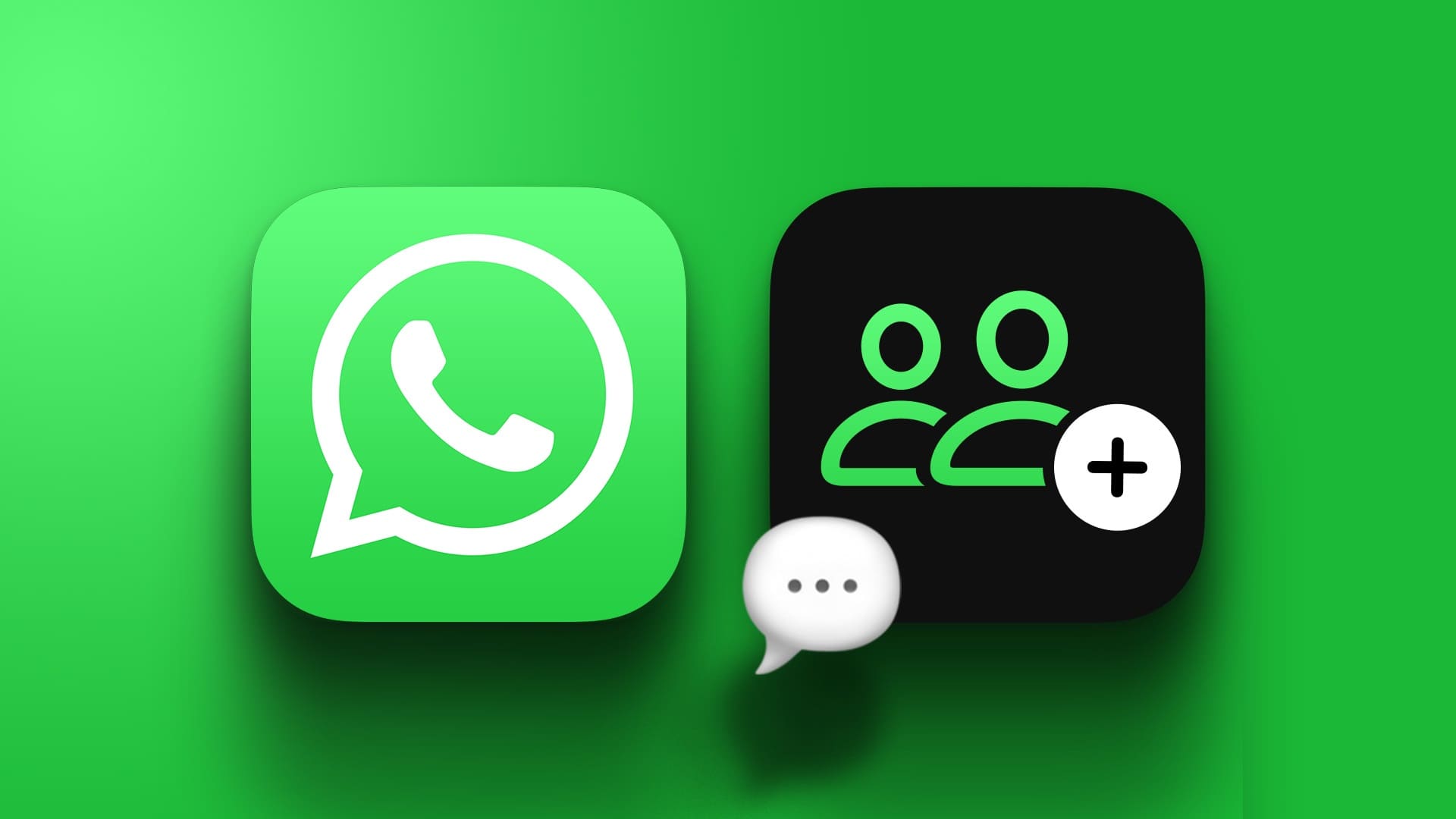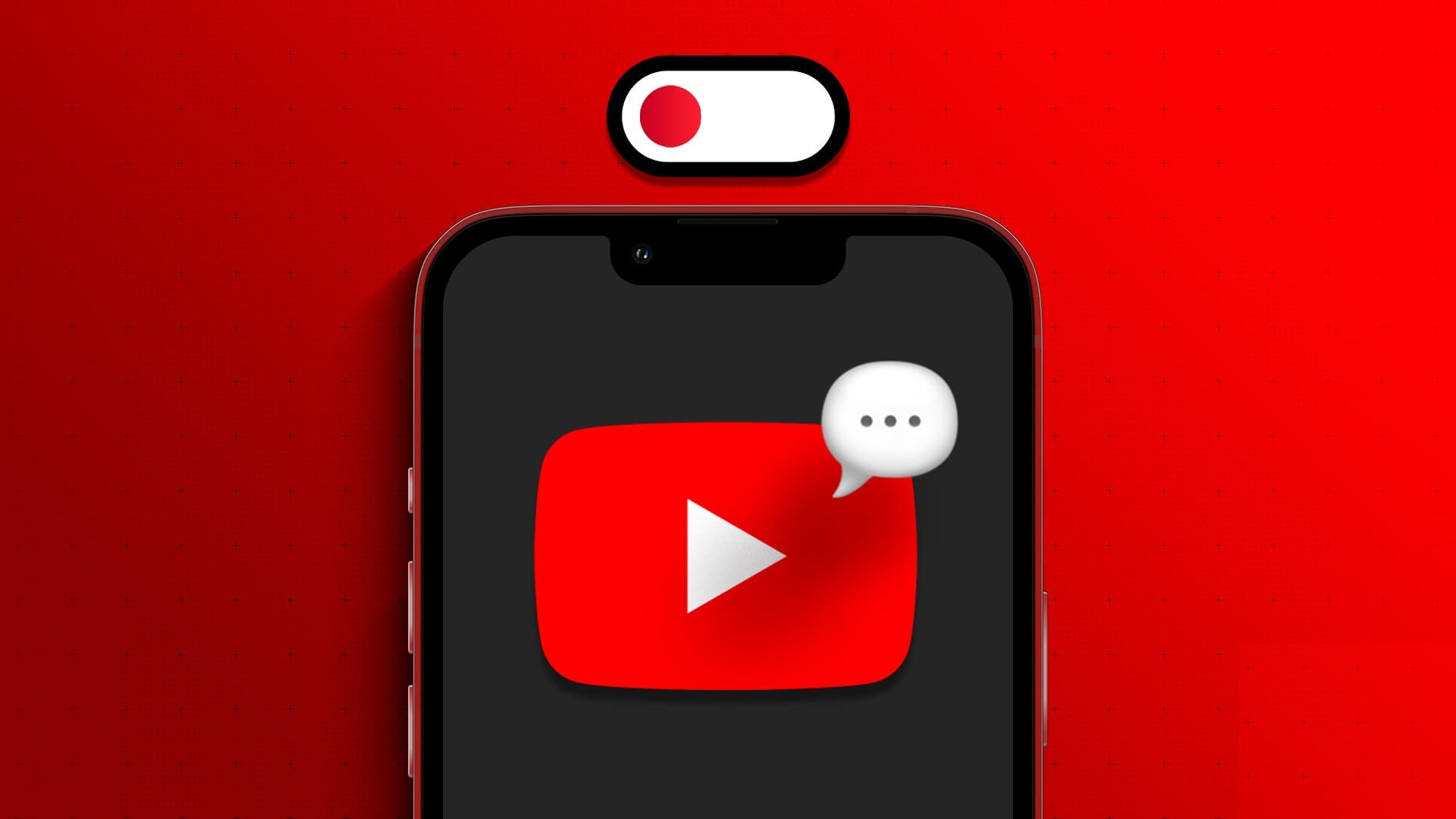يتميز تسجيل الدخول إلى Google Chrome بالعديد من الفوائد. على سبيل المثال ، تتم مزامنة بيانات التصفح وكلمات المرور والإشارات وما إلى ذلك باستمرار عبر الأجهزة. والأهم من ذلك ، لن تحتاج إلى تسجيل الدخول إلى خدمات Google مثل Gmail و Drive وما إلى ذلك بشكل متكرر كلما أغلقت Chrome. للأسف ، يتم تسجيل خروج بعض مستخدمي Chrome من حساباتهم على Google على Chrome. دعنا نرى كيفية الإصلاح إذا استمر Chrome في تسجيل الخروج.
عادةً ، إذا قمت بتسجيل الدخول إلى Chrome ، فإن الخروج من المتصفح يجب ألا يسجل خروجك. سيزعج ذلك أي شخص سيضطر إلى إعادة إدخال بيانات اعتماد حسابه في كل مرة لخدمات Google.
لحسن الحظ ، يمكن حل المشكلة بسهولة من خلال بعض نصائح تحري الخلل وإصلاحه المذكورة هنا. دعونا نتحقق منها.
1. إعادة تشغيل الكمبيوتر
وضع الكثير منا جهاز الكمبيوتر الخاص بنا في وضع السكون أو في وضع السبات لعدة أيام دون إيقاف تشغيله بشكل صحيح. تؤدي إعادة تشغيل الكمبيوتر إلى إصلاح العديد من المشكلات على جهاز الكمبيوتر الخاص بك ، كما سيتم تحديث متصفح Chrome. إذا لم تقم بإعادة التشغيل منذ فترة طويلة ، فسيكون من الجيد بدء عملية استكشاف الأخطاء وإصلاحها لمتصفح Chrome من خلال إعادة تشغيل جهازك.
2. تمكين ملفات تعريف الارتباط
يجب تمكين ملفات تعريف الارتباط في متصفحك إذا كنت ترغب في استمرار تسجيل الدخول إلى مواقع الويب. لذا ألق نظرة على إعدادات Chrome وتحقق مما إذا كانت ملفات تعريف الارتباط ممكّنة أم لا. إليك الخطوات:
الخطوة 1: انقر على رمز النقاط الثلاث في الجزء العلوي الأيمن من Chrome. حدد الإعدادات ، من القائمة.
الخطوة 2: انقر على ملفات تعريف الارتباط وبيانات الموقع الأخرى.
في حالة عدم ظهور الخيار ، انقر فوق إعدادات الموقع متبوعة بملفات تعريف الارتباط.
الخطوة 3: اختر السماح لجميع ملفات تعريف الارتباط. أعد تشغيل Chrome.
3. تحقق من إعدادات ملفات تعريف الارتباط
إذا تم تمكين ملفات تعريف الارتباط بالفعل أو بعد تمكينها كما هو موضح أعلاه ، فستحتاج إلى التحقق من إعدادات ملفات تعريف الارتباط المحددة التي قد تسجل خروجك من Chrome.
أولاً ، قم بتعطيل التبديل الموجود بجوار “مسح ملفات تعريف الارتباط وبيانات الموقع عند الخروج من Chrome“.
بالإضافة إلى ذلك ، قم بالتمرير لأسفل وتحقق من مواقع الويب المدرجة ضمن “مسح ملفات تعريف الارتباط دائمًا عند إغلاق النوافذ” و “المواقع التي لا يمكنها استخدام ملفات تعريف الارتباط أبدًا”. إذا كنت تقوم بتسجيل الخروج من موقع ويب معين فقط ، فقم بإزالته من هاتين القائمتين.
4. مسح ذاكرة التخزين المؤقت
في بعض الأحيان ، قد يكون ملف ذاكرة التخزين المؤقت التالف مسؤولًا أيضًا عن عدم الاحتفاظ بتسجيل الدخول في Chrome. لإصلاح ذلك ، سيكون عليك مسح ذاكرة التخزين المؤقت في Chrome. لا داعي للقلق. لن يتم حذف أي بيانات خاصة بك ، مثل الإشارات المرجعية وكلمات المرور وما إلى ذلك. سيؤدي حذف ذاكرة التخزين المؤقت إلى إزالة الملفات المؤقتة فقط.
لمسح ذاكرة التخزين المؤقت لمتصفح Chrome ، افتح إعدادات Chrome. انقر فوق مسح بيانات التصفح ضمن الخصوصية والأمان.
ستفتح شاشة منبثقة. انقر فوق علامة التبويب خيارات متقدمة. حدد كل الوقت ضمن خيار النطاق الزمني وحدد المربع بجوار الصور والملفات المخزنة مؤقتًا. الباقي يجب أن يكون بلا رادع. ثم انقر على زر مسح البيانات.
نصيحة: تعرف على كيفية مسح ذاكرة التخزين المؤقت وملف تعريف الارتباط لـ Chrome لموقع واحد فقط.
5. تمكين “تسجيل الدخول إلى” السماح بالـ Chrome
إذا كنت تسجل الدخول إلى مواقع Google مثل Gmail ، و YouTube ، وما إلى ذلك ، ولكن Chrome لا يمنعك من تسجيل الدخول للحصول على خدمات المزامنة ، فمن المحتمل أنك قد قمت بتعطيل ميزة السماح بتسجيل الدخول إلى Chrome. عندما يتم إيقاف تشغيله ، يمكنك تسجيل الدخول إلى مواقع Google دون تسجيل الدخول إلى Chrome. لذلك قد تفكر في أن Chrome يقوم بتسجيل خروجك.
لإصلاحها ، تحتاج إلى تمكين إعداد السماح بتسجيل الدخول إلى Chrome. إليك الخطوات:
الخطوة 1: انتقل إلى إعدادات Chrome من رمز النقاط الثلاث في الأعلى.
الخطوة 2: انقر على Sync و Google services و Google.
الخطوة 3: تمكين تبديل السماح بتسجيل الدخول إلى Chrome.
6. فصل حساب GOOGLE من Chrome
إذا كنت تستخدم ميزة مزامنة Chrome للاستمرار في تسجيل الدخول ، فيجب محاولة فصل حسابك في Google عن Chrome لفترة. يجب أن تؤدي إضافته مرة أخرى بعد فصله إلى حل المشكلة.
لذلك ، اتبع الخطوات التالية:
الخطوة 1: انتقل إلى إعدادات Chrome.
الخطوة 2: انقر على “إيقاف التشغيل” بجوار اسمك وعنوان بريدك الإلكتروني تحت أنت و Google. سيؤدي ذلك إلى تسجيل خروجك من Chrome ومواقع Google الأخرى. لن يتم حذف الإشارات المرجعية وكلمات المرور وسجل التصفح وما إلى ذلك.
الخطوة 3: أعد تشغيل Chrome وانتقل إلى الإعدادات مرة أخرى. انقر على “تشيل” وأضف تفاصيل حساب Google لتسجيل الدخول إلى Chrome. نأمل ، عندما تغلق Chrome الآن ، فلن يتم تسجيل خروجك.
7. إعادة تعيين إعدادات Chrome
أخيرًا ، يجب أن تحاول إعادة تعيين إعدادات Chrome. سيؤدي ذلك أيضًا إلى إصلاح مشكلة تسجيل الخروج على Chrome الناشئة بسبب الإعدادات أو الإضافات المتغيرة المتنوعة. لن تؤدي إعادة تعيين Chrome إلى حذف الإشارات المرجعية أو كلمات المرور أو أي من بياناتك. اكتشف بالتفصيل ما يحدث عن طريق إعادة تعيين Chrome قبل المتابعة.
لإعادة تعيين Chrome ، افتح إعدادات Chrome. قم بالتمرير لأسفل وانقر فوق خيارات متقدمة لإظهار المزيد من الخيارات.
مرر لأسفل وانقر على “استعادة الإعدادات إلى الإعدادات الافتراضية الأصلية“. قم بالتأكيد على الشاشة التالية.
بديل الحساب
بعد إكمال كل خطوة من خطوات استكشاف الأخطاء وإصلاحها ، يجب أن تكون إعادة تشغيل الكمبيوتر خيارًا جيدًا. نأمل عندما تغلق Chrome ، لن يتم تسجيل خروجك الآن. في بعض الأحيان ، قد يقوم المستخدم بتسجيل الدخول إلى حساب Google مختلف ، وسيجعله Chrome هو الحساب الافتراضي. تعرف على كيفية تغيير حساب افتراضي في Chrome.